EXCEL中查找函数的妙用
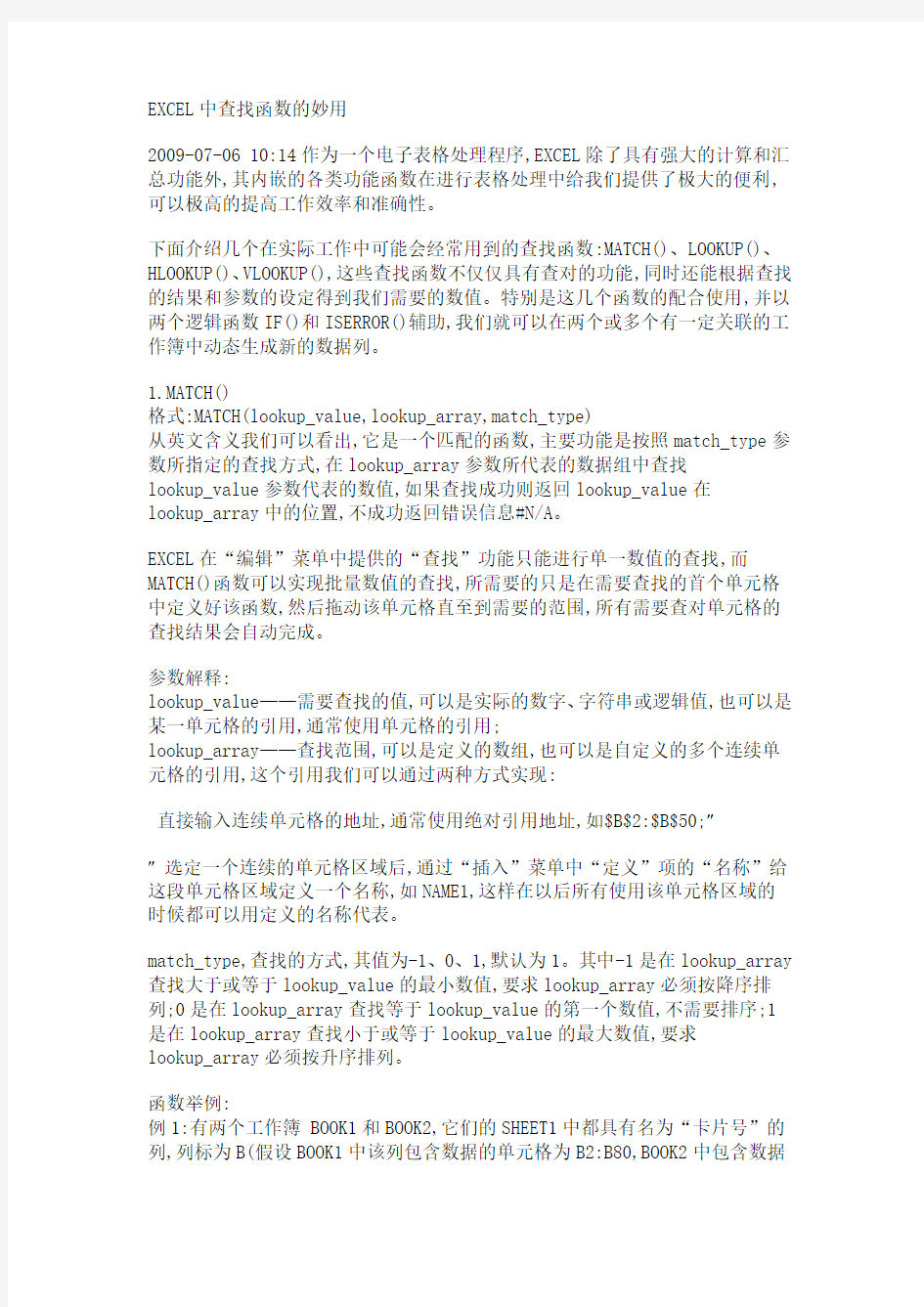
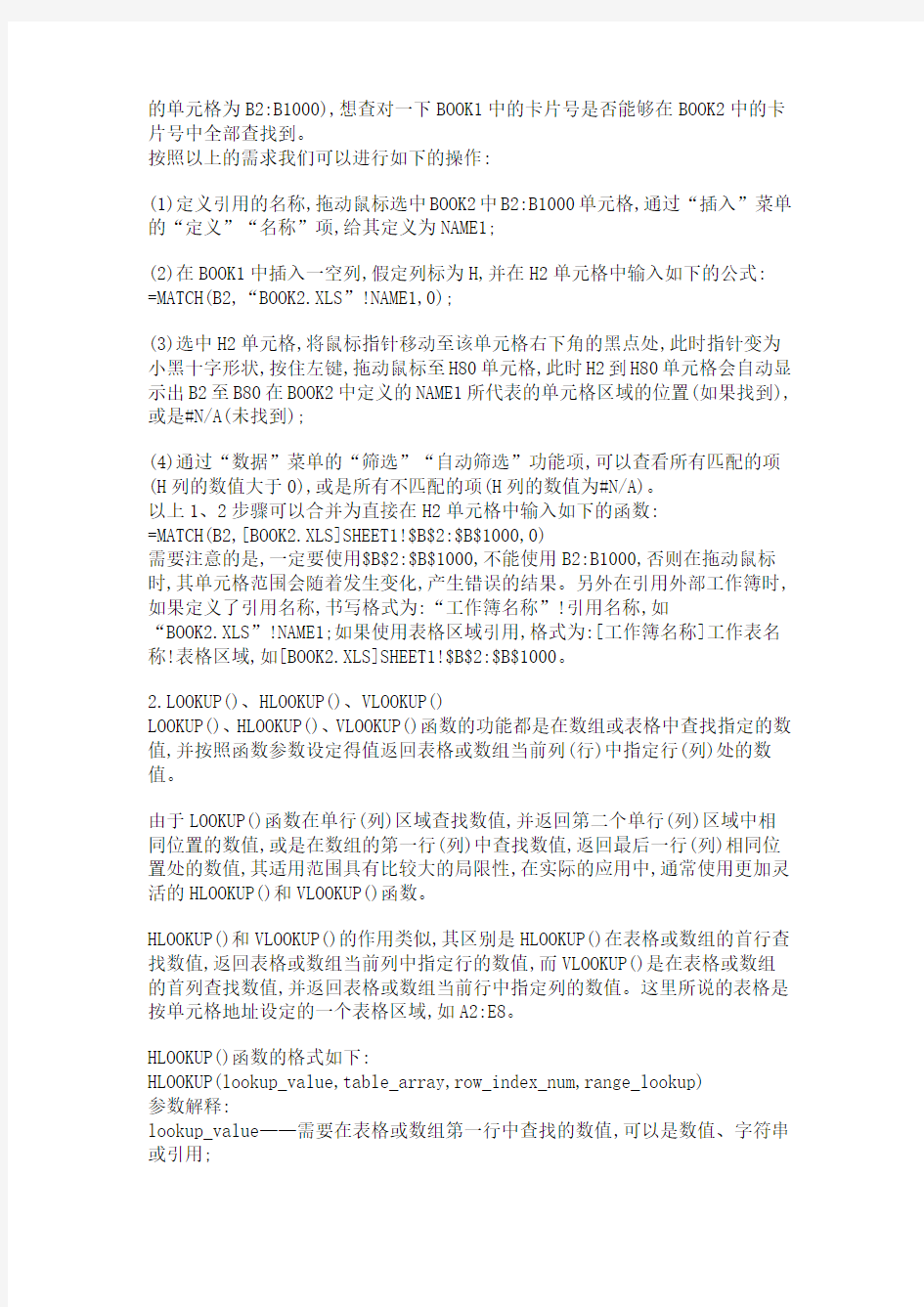
EXCEL中查找函数的妙用
2009-07-06 10:14作为一个电子表格处理程序,EXCEL除了具有强大的计算和汇总功能外,其内嵌的各类功能函数在进行表格处理中给我们提供了极大的便利,可以极高的提高工作效率和准确性。
下面介绍几个在实际工作中可能会经常用到的查找函数:MATCH()、LOOKUP()、HLOOKUP()、VLOOKUP(),这些查找函数不仅仅具有查对的功能,同时还能根据查找的结果和参数的设定得到我们需要的数值。特别是这几个函数的配合使用,并以两个逻辑函数IF()和ISERROR()辅助,我们就可以在两个或多个有一定关联的工作簿中动态生成新的数据列。
1.MATCH()
格式:MATCH(lookup_value,lookup_array,match_type)
从英文含义我们可以看出,它是一个匹配的函数,主要功能是按照match_type参数所指定的查找方式,在lookup_array参数所代表的数据组中查找
lookup_value参数代表的数值,如果查找成功则返回lookup_value在
lookup_array中的位置,不成功返回错误信息#N/A。
EXCEL在“编辑”菜单中提供的“查找”功能只能进行单一数值的查找,而MATCH()函数可以实现批量数值的查找,所需要的只是在需要查找的首个单元格中定义好该函数,然后拖动该单元格直至到需要的范围,所有需要查对单元格的查找结果会自动完成。
参数解释:
lookup_value——需要查找的值,可以是实际的数字、字符串或逻辑值,也可以是某一单元格的引用,通常使用单元格的引用;
lookup_array——查找范围,可以是定义的数组,也可以是自定义的多个连续单元格的引用,这个引用我们可以通过两种方式实现:
直接输入连续单元格的地址,通常使用绝对引用地址,如$B$2:$B$50;"
"选定一个连续的单元格区域后,通过“插入”菜单中“定义”项的“名称”给这段单元格区域定义一个名称,如NAME1,这样在以后所有使用该单元格区域的时候都可以用定义的名称代表。
match_type,查找的方式,其值为-1、0、1,默认为1。其中-1是在lookup_array 查找大于或等于lookup_value的最小数值,要求lookup_array必须按降序排列;0是在lookup_array查找等于lookup_value的第一个数值,不需要排序;1是在lookup_array查找小于或等于lookup_value的最大数值,要求
lookup_array必须按升序排列。
函数举例:
例1:有两个工作簿 BOOK1和BOOK2,它们的SHEET1中都具有名为“卡片号”的列,列标为B(假设BOOK1中该列包含数据的单元格为B2:B80,BOOK2中包含数据
的单元格为B2:B1000),想查对一下BOOK1中的卡片号是否能够在BOOK2中的卡片号中全部查找到。
按照以上的需求我们可以进行如下的操作:
(1)定义引用的名称,拖动鼠标选中BOOK2中B2:B1000单元格,通过“插入”菜单的“定义”“名称”项,给其定义为NAME1;
(2)在BOOK1中插入一空列,假定列标为H,并在H2单元格中输入如下的公式: =MATCH(B2,“BOOK2.XLS”!NAME1,0);
(3)选中H2单元格,将鼠标指针移动至该单元格右下角的黑点处,此时指针变为小黑十字形状,按住左键,拖动鼠标至H80单元格,此时H2到H80单元格会自动显示出B2至B80在BOOK2中定义的NAME1所代表的单元格区域的位置(如果找到),或是#N/A(未找到);
(4)通过“数据”菜单的“筛选”“自动筛选”功能项,可以查看所有匹配的项(H列的数值大于0),或是所有不匹配的项(H列的数值为#N/A)。
以上1、2步骤可以合并为直接在H2单元格中输入如下的函数:
=MATCH(B2,[BOOK2.XLS]SHEET1!$B$2:$B$1000,0)
需要注意的是,一定要使用$B$2:$B$1000,不能使用B2:B1000,否则在拖动鼠标时,其单元格范围会随着发生变化,产生错误的结果。另外在引用外部工作簿时,如果定义了引用名称,书写格式为:“工作簿名称”!引用名称,如
“BOOK2.XLS”!NAM E1;如果使用表格区域引用,格式为:[工作簿名称]工作表名称!表格区域,如[BOOK2.XLS]SHEET1!$B$2:$B$1000。
2.LOOKUP()、HLOOKUP()、VLOOKUP()
LOOKUP()、HLOOKUP()、VLOOKUP()函数的功能都是在数组或表格中查找指定的数值,并按照函数参数设定得值返回表格或数组当前列(行)中指定行(列)处的数值。
由于LOOKUP()函数在单行(列)区域查找数值,并返回第二个单行(列)区域中相同位置的数值,或是在数组的第一行(列)中查找数值,返回最后一行(列)相同位置处的数值,其适用范围具有比较大的局限性,在实际的应用中,通常使用更加灵活的HLOOKUP()和VLOOKUP()函数。
HLOOKUP()和VLOOKUP()的作用类似,其区别是HLOOKUP()在表格或数组的首行查找数值,返回表格或数组当前列中指定行的数值,而VLOOKUP()是在表格或数组的首列查找数值,并返回表格或数组当前行中指定列的数值。这里所说的表格是按单元格地址设定的一个表格区域,如A2:E8。
HLOOKUP()函数的格式如下:
HLOOKUP(lookup_value,table_array,row_index_num,range_lookup)
参数解释:
lookup_value——需要在表格或数组第一行中查找的数值,可以是数值、字符串或引用;
table_array——需要在其中查找数值的表格区域、数组或是表格区域的引用; row_index_num——为 table_array 中待返回的匹配值的行序号;
range_lookup——为一逻辑值,为TRUE或省略该值时,要求table_array第一行的数据必须升序排列,否则会得到错误的结果,同时表示待查找内容与查找内容
近似匹配就可以了,如果不能精确匹配的话,则函数返回小于lookup_value的最大数值;如果为FALSE,不需要table_array的数值进行排序,并要求精确匹配,如果没有找到则函数返回#N/A。
VLOOKUP()函数的格式如下:
VLOOKUP(lookup_value,table_array,col_index_num,range_lookup)
函数的参数中除了col_index_num表示table_array 中待返回的匹配值的列序
号外,其他参数的意义和HLOOKUP()相同。
函数举例:
例2:在BOOK2中,需要根据每一行中的资产类别(列标为D),自动的计算出该资产的折旧年限。
我们可以进行如下的操作:
(1)由于在现有的表格当中不存在资产类别和折旧年限的对应关系,因此首先要
根据资产分类的情况构造出一个数组,数组的第一行为资产的类别名称,第二行
为资产所对应的折旧年限,{“类别1”,“类别2”,“类别3”,“类别4”,“类别5”;4,6,7,8,10};
(2)在BOOK2的SHEET1中插入一空列,列标为K,在K2单元格中输入如下的公式: =HLO OKUP(D2, {“类别1”,“类别2”,“类别3”,“类别4”,“类别
5”;4,6,7,8,10},2,FALSE),
(3)选中K2单元格,将鼠标指针移动至该单元格右下角的黑点处,指针变为小黑
十字形状时,按住左键,拖动鼠标至K80单元格,折旧年限会自动地显示出来。
例3:按照BOOK1 中SHEET1的卡片号(列标为B)从BOOK2中SHEET1的型号列(列标为E)获取与该卡片号对应的内容,从而在BOOK1的SHEET1中自动的生成一个
新列(列标为U)。
解决方法
(1)由于是在列中查找匹配的值,需要返回当前行制定列的值,因此适宜使用VLOOKUP()函数,确定需要查找的数值为从BOOK1/SHEET1的B2到B80,待查找的
范围为BOOK2/SHEET1的B2:E1000,返回匹配值的列序号为4。
(2)在BOOK1/SHEET1的U2单元格,输入如下的公式:
=VLOOKUP(B2,[BOOK2.XLS]SHEET1!$B$2:$E$1000,4,FALSE)
(3)选中U2单元格,将鼠标指针移动至该单元格右下角的黑点处,指针变为小黑
十字形状时,按住左键,拖动鼠标至U80单元格,对应的型号会在U列中显示出来。
3.IF()
格式:IF(logical_test,value_if_true,value_if_false)
IF函数的作用是根据逻辑判断的结果返回相应的值
参数解释:
logical_test——逻辑表达式,
value_if_true——结果为TRUE时,函数返回的值;
value_if_false——结果为FALSE时,函数返回的值;
value_if_true和 value_if_false都可以是其他的公式,也可以是IF函数的嵌套进行多级判断,嵌套不能超过7层。
当逻辑表达式包含有函数的时候,可以使用ISERROR()函数来判断函数返回的结果是否是错误值(包括#N/A、#VALUE!、#REF!、#DIV/0!、#NUM!、#NAME? 或
#NULL!)。
ISERROR()函数的格式为ISERROR(value),其中参数value为要检测的值。
函数举例:
例4:在例1的基础上,如果找到卡片号,则在BOOK1的SHEET1的N列的相应行处显示“相符”,否则显示“未发现”。
解决办法:
在BOOK1的SHEET1的N2单元格处输入如下的公式:
=I F(ISERROR(MATCH(B2,“BOOK1.XLS”!NAME1,0))=FALSE,“相符”,“未发现”)
在实际的工作中,可能会先判断一下某个单元格中的数值(数字、文本或引用)在另外的一个工作簿中是否存在相应的匹配数值,如果找到匹配值则进行下一步的计算,如果没有可能要以某些值代替。在这种情况下,我们就可以配合使用多个函数来实现这个目的。下面我们通过一个例子进行说明。
例5:从BOOK2/SHEET1中查找与BOOK1/SHEET1的卡片号相匹配的行,并将该行中“购置日期”列(列标为F)的数值显示在BOOK1/SHEET1的G列中相应的单元格中,要求如果没有找到匹配的数值,则在BOOK1/SHEET1的G列的相应单元格中填写“1996/1/1”。
我们可以进行如下的操作:
(1)在G2单元格中输入如下的公式:
=IF(ISERROR(MATCH(B2,[BOOK2.XLS]SHEET1!$B$2:$B$1000,0))=FALSE,VLOOKUP (B2,[BOOK2.XLS]SHEET1!$B$2:$F$1000,5,FALSE),“1996/1/1”)
(2)选中G2单元格,将鼠标指针移动至该单元格右下角的黑点处,指针变为小黑十字形状时,按住左键,拖动鼠标至G80单元格,对应的购置日期会在G列中显示出来。
在上述公式中, ISERROR(MATCH(B2,[BOOK2.XLS]SHEET1!$B$2:$B$1000,0))作为一个逻辑表达式,判断是否在BOOK2/SHEET1的B列中找到匹配的数值,如果结果为FALSE,表明找到匹配的值,进而IF()函数计算
VLOOKUP(B2,[BOOK2.XLS]SHEET1!$B$2:$F$1000,5,FALSE),也就是将
BOOK2/SHEET1中相匹配的行中F列的内容赋值给G2;若为TRUE,表示没有找到,G2的值为1996/1/1,以此类推。
EXCEL的函数大全(完整版)
实用EXCE的函数 1.ADDRESS 用途:以文字形式返回对工作簿中某一单元格的引用。 语法:ADDRESS(row_num,column_num,abs_num,a1,sheet_text) 参数:Row_num是单元格引用中使用的行号;Column_num是单元格引用中使用的列 标;Abs_num指明返回的引用类型(1或省略为绝对引用,2绝对行号、相对列标,3相对行号、绝对列标,4是相对引用);A1是一个逻辑值,它用来指明是以A1或R1C1返回引用样式。如果A1为TRUE或省略,函数ADDRESS返回A1样式的引用;如果A1为FALSE,函数ADDRESS 返回R1C1样式的引用。Sheet_text为一文本,指明作为外部引用的工作表的名称,如果省略sheet_text,则不使用任何工作表的名称。 实例:公式“=ADDRESS(1,4,4,1)”返回D1。 2.AREAS 用途:返回引用中包含的区域个数。 语法:AREAS(reference)。 参数:Reference是对某一单元格或单元格区域的引用,也可以引用多个区域。 注意:如果需要将几个引用指定为一个参数,则必须用括号括起来,以免Excel将逗号作为参数间的分隔符。 实例:公式“=AREAS(a2:b4)”返回1,=AREAS((A1:A3,A4:A6,B4:B7,A16:A18))返回4。 3.CHOOSE 用途:可以根据给定的索引值,从多达29个待选参数中选出相应的值或操作。 语法:CHOOSE(index_num,value1,value2,...)。 参数:Index_num是用来指明待选参数序号的值,它必须是1到29之间的数字、或者是包含数字1到29的公式或单元格引用;value1,value2,...为1到29个数值参数,可以是数字、单元格,已定义的名称、公式、函数或文本。 实例:公式“=CHOOSE(2,"电脑","爱好者")返回“爱好者”。公式“=SUM(A1:CHOOSE(3,A10,A20,A30))”与公式“=SUM(A1:A30)”等价(因为CHOOSE(3,A10,A20,A30)返回A30)。 4.COLUMN
EXCEL函数大全
Excel函数公式大全汇总第一、ABS Excel函数 函数名称:ABS 主要功能:求出相应数字的绝对值。 使用格式:ABS(number) 参数说明:number代表需要求绝对值的数值或引用的单元格。 应用举例:如果在B2单元格中输入公式:=ABS(A2),则在A2单元格中无论输入正数(如100)还是负数(如-100),B2中均显示出正数(如100)。 特别提醒:如果number参数不是数值,而是一些字符(如A等),则B2中返回错误值“#VALUE!”。 第二、AND Excel函数 函数名称:AND 主要功能:返回逻辑值:如果所有参数值均为逻辑“真(TRUE)”,则返回逻辑“真(TRUE)”,反之返回逻辑“假(FALSE)”。 使用格式:AND(logical1,logical2, ...) 参数说明:Logical1,Logical2,Logical3……:表示待测试的条件值或表达式,最多这30个。 应用举例:在C5单元格输入公式:=AND(A5>=60,B5>=60),确认。如果C5中返回TRUE,说明A5和B5中的数值均大于等于60,如果返回FALSE,说明A5和B5中的数值至少有一个小于60。 特别提醒:如果指定的逻辑条件参数中包含非逻辑值时,则函数返回错误值“#VALUE!”或“#NAME”。
第三、AVERAGE Excel函数 函数名称:AVERAGE 主要功能:求出所有参数的算术平均值。 使用格式:AVERAGE(number1,number2,……) 参数说明:number1,numbe r2,……:需要求平均值的数值或引用单元格(区域),参数不超过30个。 应用举例:在B8单元格中输入公式:=AVERAGE(B7:D7,F7:H7,7,8),确认后,即可求出B7至D7区域、F7至H7区域中的数值和7、8的平均值。 特别提醒:如果引用区域中包含“0”值单元格,则计算在内;如果引用区域中包含空白或字符单元格,则不计算在内。 第四、COLUMN Excel函数 函数名称:COLUMN 主要功能:显示所引用单元格的列标号值。 使用格式:COLUMN(reference) 参数说明:reference为引用的单元格。 应用举例:在C11单元格中输入公式:=COLUMN(B11),确认后显示为2(即B列)。 特别提醒:如果在B11单元格中输入公式:=COLUMN(),也显示出2;与之相对应的还有一个返回行标号值的函数——ROW(reference)。
5-Excel中三个查找引用函数的用法(十分有用)
Excel中三个查找引用函数的用法(十分有用) 在Excel中,我们经常会需要从某些工作表中查询有关的数据复制到另一个工作表中。比如我们需要把学生几次考试成绩从不同的工作表中汇总到一个新的工作表中,而这几个工作表中的参考人数及排列顺序是不完全相同的,并不能直接复制粘贴。此时,如果使用Excel的VLOOKUP、INDEX或者OFFSET函数就可以使这个问题变得非常简单。我们以Excel 2007为例。 图1 假定各成绩工作表如图1所示。B列为姓名,需要汇总的项目“总分”及“名次”位于H列和I列(即从B列开始的第7列和第8列)。而汇总表则如图2所示,A 列为姓名列,C、D两列分别为要汇总过来的第一次考试成绩的总分和名次。其它各次成绩依次向后排列。 图2
一、VLOOKUP函数 我们可以在“综合”工作表的C3单元格输入公式“=VLOOKUP($B3,第1次!$B$1:$I$92,7,FALSE)”,回车后就可以将第一位同学第一次考试的总分汇总过来了。 把C3单元格公式复制到D3单元格,并将公式中第三个参数“7”改成“8”,回车后,就可以得到该同学第一次考试名次。 选中C3:D3这两个单元格,向下拖动填充句柄到最后就可以得到全部同学的总分及名次了。是不是很简单呀?如图3所示。 VLOOKUP函数的用法是这样的:VLOOKUP(参数1,参数2,参数3,参数4)。“参数1”是“要查找谁?”本例中B3单元格,那就是要查找B3单元格中显示的人名。“参数2”是“在哪里查找?”本例中“第1次!$B$1:$I$92”就是告诉Excel在“第1次”工作表的B1:I92单元格区域进行查找。“参数3”是“找第几列的数据?”本例中的“7”就是指从“第1次”工作表的B列开始起,第7列的数据,即H列。本例中“参数4”即“FALSE”是指查询方式为只查询精确匹配值。 该公式先在“第1次”工作表的B!:I92单元格区域的第一列(即B1:B92单元格区域)查找B3单元格数据,找到后,返回该数据所在行从B列起第7列(H列)的数据。所以,将参数3改成“8”以后,则可以返回I列的数据。 由此可以看出,使用VLOOKUP函数时,参数1的数据必须在参数2区域的第一列中。否则是不可以查找的。
常用excel函数公式大全
常用的excel函数公式大全 一、数字处理 1、取绝对值 =ABS(数字) 2、取整 =INT(数字) 3、四舍五入 =ROUND(数字,小数位数) 二、判断公式 1、把公式产生的错误值显示为空 公式:C2 =IFERROR(A2/B2,"") 说明:如果是错误值则显示为空,否则正常显示。
2、IF多条件判断返回值 公式:C2 =IF(AND(A2<500,B2="未到期"),"补款","") 说明:两个条件同时成立用AND,任一个成立用OR函数。 三、统计公式 1、统计两个表格重复的内容 公式:B2 =COUNTIF(Sheet15!A:A,A2) 说明:如果返回值大于0说明在另一个表中存在,0则不存在。
2、统计不重复的总人数 公式:C2 =SUMPRODUCT(1/COUNTIF(A2:A8,A2:A8)) 说明:用COUNTIF统计出每人的出现次数,用1除的方式把出现次数变成分母,然后相加。 四、求和公式
1、隔列求和 公式:H3 =SUMIF($A$2:$G$2,H$2,A3:G3) 或 =SUMPRODUCT((MOD(COLUMN(B3:G3),2)=0)*B3:G3)说明:如果标题行没有规则用第2个公式 2、单条件求和 公式:F2 =SUMIF(A:A,E2,C:C) 说明:SUMIF函数的基本用法
3、单条件模糊求和 公式:详见下图 说明:如果需要进行模糊求和,就需要掌握通配符的使用,其中星号是表示任意多个字符,如"*A*"就表示a前和后有任意多个字符,即包含A。
4、多条件模糊求和 公式:C11 =SUMIFS(C2:C7,A2:A7,A11&"*",B2:B7,B11) 说明:在sumifs中可以使用通配符* 5、多表相同位置求和 公式:b2 =SUM(Sheet1:Sheet19!B2) 说明:在表中间删除或添加表后,公式结果会自动更新。 6、按日期和产品求和
EXCEL中查找函数的妙用
EXCEL中查找函数的妙用 作为一个电子表格处理程序,EXCEL除了具有强大的计算和汇总功能外,其内嵌的各类功能函数在进行表格处理中给我们提供了极大的便利,可以极高的提高工作效率和准确性。 下面介绍几个在实际工作中可能会经常用到的查找函数:MATCH()、LOOKUP()、HLOOKUP()、VLOOKUP(),这些查找函数不仅仅具有查对的功能,同时还能根据查找的结果和参数的设定得到我们需要的数值。特别是这几个函数的配合使用,并以两个逻辑函数IF()和ISERROR()辅助,我们就可以在两个或多个有一定关联的工作簿中动态生 成新的数据列。 1.MATCH() 格式:MATCH(lookup_value,lookup_array,match_type) 从英文含义我们可以看出,它是一个匹配的函数,主要功能是按照match_type参 数所指定的查找方式,在lookup_array参数所代表的数据组中查找lookup_value参数代表的数值,如果查找成功则返回lookup_value在lookup_array中的位置,不成功返 回错误信息#N/A。 EXCEL在“编辑”菜单中提供的“查找”功能只能进行单一数值的查找,而MATCH()函数可以实现批量数值的查找,所需要的只是在需要查找的首个单元格中定义好该函数,然后拖动该单元格直至到需要的范围,所有需要查对单元格的查找结果会自动完成。 参数解释: lookup_value——需要查找的值,可以是实际的数字、字符串或逻辑值,也可以是某一单元格的引用,通常使用单元格的引用; lookup_array——查找范围,可以是定义的数组,也可以是自定义的多个连续单元格的引用,这个引用我们可以通过两种方式实现: ?直接输入连续单元格的地址,通常使用绝对引用地址,如$B$2:$B$50; ?选定一个连续的单元格区域后,通过“插入”菜单中“定义”项的“名称”给这段单元格区域定义一个名称,如NAME1,这样在以后所有使用该单元格区域的时候都可以用定义的名称代表。 match_type,查找的方式,其值为-1、0、1,默认为1。其中-1是在lookup_array查找大于或等于lookup_value的最小数值,要求lookup_array必须按降序排列;0是在lookup_array查找等于lookup_value的第一个数值,不需要排序;1是在lookup_array 查找小于或等于lookup_value的最大数值,要求lookup_array必须按升序排列。 函数举例: 例1:有两个工作簿 BOOK1和BOOK2,它们的SHEET1中都具有名为“卡片号”的列,列标为B(假设BOOK1中该列包含数据的单元格为B2:B80,BOOK2中包含数据的单元格为 B2:B1000),想查对一下BOOK1中的卡片号是否能够在BOOK2中的卡片号中全部查找到。
Excel公式函数大全(超全)
Excel公式应用大全 1、ABS函数 函数名称:ABS 主要功能:求出相应数字的绝对值。 使用格式:ABS(number) 参数说明:number代表需要求绝对值的数值或引用的单元格。 应用举例:如果在B2单元格中输入公式:=ABS(A2),则在A2单元格中无论输入正数(如100)还是负数(如-100),B2中均显示出正数(如100)。 特别提醒:如果number参数不是数值,而是一些字符(如A等),则B2中返回错误值“#VALUE!”。 2、AND函数 函数名称:AND 主要功能:返回逻辑值:如果所有参数值均为逻辑“真(TRUE)”,则返回逻辑“真(TRUE)”,反之返回逻辑“假(FALSE)”。 使用格式:AND(logical1,logical2, ...) 参数说明:Logical1,Logical2,Logical3……:表示待测试的条件值或表达式,最多这30个。 应用举例:在C5单元格输入公式:=AND(A5>=60,B5>=60),确认。如果C5中返回TRUE,说明A5和B5中的数值都大于60,如果返回FALSE,说明A5和B5中的数值至少有一个小于60。 特别提醒:如果指定的逻辑条件参数中包含非逻辑值时,则函数返回错误值“#VALUE!”或“#NAME”。 3、AVERAGE函数 函数名称:AVERAGE 主要功能:求出所有参数的算术平均值。 使用格式:AVERAGE(number1,number2,……) 参数说明:number1,number2,……:需要求平均值的数值或引用单元格(区域),参数不超过30个。 应用举例:在B8单元格中输入公式: =AVERAGE(B7:D7,F7:H7,7,8),确认后,即可求出B7至D7区域、F7至H7区域中的数值和7、8的平均值。 特别提醒:如果引用区域中包含“0”值单元格,则计算在内;如果引用区域中包含空白或字符单元格,则不计算在内。 4、COLUMN 函数 函数名称:COLUMN 主要功能:显示所引用单元格的列标号值。 使用格式:COLUMN(reference)
excel中多条件查找的5种方法
EXCEL中多条件查找的15种方法 excel多条件查找的思路很多,例如查找、求和、最值、数据库等函数等等。像SUM函数、lookup函数、VLOOKUP+CHOOSE函数、OFFSET+MATCH函数、INDIRECT+MATCH函数等等如下所示:示例: 题目:如下图所示,根据第9行的产品和型号,从上面表中查找“销售数量”,结果如C10所示 SUM函数: 公式{=SUM((A2:A6=A9)*(B2:B6=B9)*C2:C6)} 公式简介:使用(条件)*(条件)因为每行符合条件的为0,不符合的为1,所以只有条件都符合的为非零数字。所以SUM求和后就是多条件查找的结果 SUMPRODUCT函数: 公式:=SUMPRODUCT((A2:A6=A9)*(B2:B6=B9)*C2:C6) 公式简介:和SUM函数用法差不多,只是SUMPRODUCT函数不需要数组运算 MAX函数: {=MAX((A2:A6=A9)*(B2:B6=B9)*C2:C6)} SUM是通过求和把符合条件的提出来,这里是使用MAX提取出最大值来完成符合条件的值提取。 lookup函数: 公式1=LOOKUP(A9&B9,A2:A6&B2:B6,C2:C6)
公式简介:LOOKUP函数可以直接进行数组运算。查找的连接起来,被查找区域也连接起来。 公式2:=LOOKUP(1,0/((A2:A6=A9)*(B2:B6=B9)),C2:C6) 公式3=LOOKUP(1,0/((A2:A6&B2:B6)=(A9&B9)),C2:C6) 公式4=LOOKUP(1,1/(((A2:A6=A9)+(B2:B6=B9))=2),C2:C6) MIN+IF函数: 公式=MIN(IF((A2:A6=A9)*(B2:B6=B9),C2:C6)) SUM+IF函数: 公式 =SUM(IF(A2:A6=A9,IF(B2:B6=B9,C2:C6,0),0)) INDEX+MATCH函数组合: 公式1:{=INDEX(C2:C6,MATCH(A9&B9,A2:A6&B2:B6,0))} 公式2:{=INDEX(C2:C6,MATCH(1,(A9=A2:A6)*(B9=B2:B6),0))} OFFSET+MATCH函数: 公式 =OFFSET(C1,MATCH(A9&B9,A2:A6&B2:B6,0),) INDIRECT+MATCH函数: 公式 =INDIRECT("C"&MATCH(A9&B9,A1:A6&B1:B6,0)) VLOOKUP+CHOOSE函数: 公式: =VLOOKUP(A9&B9,CHOOSE({1,2},A2:A6&B2:B6,B2:C6),2,0) HLOOKUP+TRANSPOSE+CHOOSE函数: 公式 =HLOOKUP(A9&B9,TRANSPOSE(CHOOSE({1,2},A2:A6&B2:B6,B2:C6)),2,0 ) VLOOKUP+IF函数: 公式1 =VLOOKUP(A9&B9,IF({1,0},A2:A6&B2:B6,B2:C6),2,0)
EXCEL中查找函数的妙用
EXCEL中查找函数的妙用(巨好用的公式) 作为一个电子表格处理程序,EXCEL除了具有强大的计算和汇总功能外,其内 嵌的各类功能函数在进行表格处理中给我们提供了极大的便利,可以极高的提高工作效率和准确性。 下面介绍几个在实际工作中可能会经常用到的查找函数:MATCH()、LOOKUP()、HLOOKUP()、VLOOKUP(),这些查找函数不仅仅具有查对的功能,同时还能根据查找的结果和参数的设定得到我们需要的数值。特别是这几个函数的配合使用,并以两个逻辑函数IF()和ISERROR()辅助,我们就可以在两个或多个有一定关联的工作簿中动态生成新的数据列。 1.MATCH() 格式:MATCH(lookup_value,lookup_array,match_type) 从英文含义我们可以看出,它是一个匹配的函数,主要功能是按照match_type参数所指定的查找方式,在lookup_array参数所代表的数据组中查找 lookup_value参数代表的数值,如果查找成功则返回lookup_value在 lookup_array中的位置,不成功返回错误信息#N/A。 EXCEL在“编辑”菜单中提供的“查找”功能只能进行单一数值的查找,而MATCH()函数可以实现批量数值的查找,所需要的只是在需要查找的首个单元格中定义好该函数,然后拖动该单元格直至到需要的范围,所有需要查对单元格的查找结果会自动完成。 参数解释: lookup_value——需要查找的值,可以是实际的数字、字符串或逻辑值,也可以是某一单元格的引用,通常使用单元格的引用; lookup_array——查找范围,可以是定义的数组,也可以是自定义的多个连续单元格的引用,这个引用我们可以通过两种方式实现: ? 直接输入连续单元格的地址,通常使用绝对引用地址,如$B$2:$B$50; ? 选定一个连续的单元格区域后,通过“插入”菜单中“定义”项的“名称”给这段单元格区域定义一个名称,如NAME1,这样在以后所有使用该单元格区域的时候都可 以用定义的名称代表。
EXCEL常用函数公式大全与举例
EXCEL常用函数公式大全及举例 一、相关概念 (一)函数语法 由函数名+括号+参数组成 例:求和函数:SUM(A1,B2,…) 。参数与参数之间用逗号“,”隔开(二)运算符 1. 公式运算符:加(+)、减(-)、乘(*)、除(/)、百分号(%)、乘幂(^) 2. 比较运算符:大与(>)、小于(<)、等于(=)、小于等于(<=)、大于等于(>=)、不等于(<>) 3. 引用运算符:区域运算符(:)、联合运算符(,) (三)单元格的相对引用与绝对引用 例: A1 $A1 锁定第A列 A$1 锁定第1行 $A$1 锁定第A列与第1行 二、常用函数 (一)数学函数 1. 求和 =SUM(数值1,数值2,……) 2. 条件求和 =SUMIF(查找的范围,条件(即对象),要求和的范围) 例:(1)=SUMIF(A1:A4,”>=200”,B1:B4) 函数意思:对第A1栏至A4栏中,大于等于200的数值对应的第B1列至B4列中数值求和 (2)=SUMIF(A1:A4,”<300”,C1:C4)
函数意思:对第A1栏至A4栏中,小于300的数值对应的第C1栏至C4栏中数值求和 3. 求个数 =COUNT(数值1,数值2,……) 例:(1) =COUNT(A1:A4) 函数意思:第A1栏至A4栏求个数(2) =COUNT(A1:C4) 函数意思:第A1栏至C4栏求个数 4. 条件求个数 =COUNTIF(范围,条件) 例:(1) =COUNTIF(A1:A4,”<>200”) 函数意思:第A1栏至A4栏中不等于200的栏求个数 (2)=COUNTIF(A1:C4,”>=1000”) 函数意思:第A1栏至C4栏中大于等1000的栏求个数 5. 求算术平均数 =AVERAGE(数值1,数值2,……) 例:(1) =AVERAGE(A1,B2) (2) =AVERAGE(A1:A4) 6. 四舍五入函数 =ROUND(数值,保留的小数位数) 7. 排位函数 =RANK(数值,范围,序别) 1-升序 0-降序 例:(1) =RANK(A1,A1:A4,1) 函数意思:第A1栏在A1栏至A4栏中按升序排序,返回排名值。 (2) =RANK(A1,A1:A4,0) 函数意思:第A1栏在A1栏至A4栏中按降序排序,返回排名值。 8. 乘积函数 =PRODUCT(数值1,数值2,……) 9. 取绝对值 =ABS(数字) 10. 取整 =INT(数字) (二)逻辑函数
工作中最常用的excel函数公式大全
工作中最常用的excel函数公式大全 一、数字处理 1、取绝对值 =ABS(数字) 2、取整 =INT(数字) 3、四舍五入 =ROUND(数字,小数位数) 二、判断公式 1、把公式产生的错误值显示为空 公式:C2 =IFERROR(A2/B2,"") 说明:如果是错误值则显示为空,否则正常显示。
2、IF多条件判断返回值 公式:C2 =IF(AND(A2<500,B2="未到期"),"补款","") 说明:两个条件同时成立用AND,任一个成立用OR函数。 三、统计公式 1、统计两个表格重复的内容 公式:B2 =COUNTIF(Sheet15!A:A,A2) 说明:如果返回值大于0说明在另一个表中存在,0则不存在。
2、统计不重复的总人数 公式:C2 =SUMPRODUCT(1/COUNTIF(A2:A8,A2:A8)) 说明:用COUNTIF统计出每人的出现次数,用1除的方式把出现次数变成分母,然后相加。 四、求和公式
1、隔列求和 公式:H3 =SUMIF($A$2:$G$2,H$2,A3:G3) 或 =SUMPRODUCT((MOD(COLUMN(B3:G3),2)=0)*B3:G3)说明:如果标题行没有规则用第2个公式 2、单条件求和 公式:F2 =SUMIF(A:A,E2,C:C) 说明:SUMIF函数的基本用法
3、单条件模糊求和 公式:详见下图 说明:如果需要进行模糊求和,就需要掌握通配符的使用,其中星号是表示任意多个字符,如"*A*"就表示a前和后有任意多个字符,即包含A。
4、多条件模糊求和 公式:C11 =SUMIFS(C2:C7,A2:A7,A11&"*",B2:B7,B11) 说明:在sumifs中可以使用通配符* 5、多表相同位置求和 公式:b2 =SUM(Sheet1:Sheet19!B2) 说明:在表中间删除或添加表后,公式结果会自动更新。 6、按日期和产品求和
办公软件office中的Excel函数使用大全
Excel函数大全 数据库和清单管理函数 DAVERAGE 返回选定数据库项的平均值 DCOUNT 计算数据库中包含数字的单元格的个数 DCOUNTA 计算数据库中非空单元格的个数 DGET 从数据库中提取满足指定条件的单个记录 DMAX 返回选定数据库项中的最大值 DMIN 返回选定数据库项中的最小值 DPRODUCT 乘以特定字段(此字段中的记录为数据库中满足指定条件的记录)中的值 DSTDEV 根据数据库中选定项的示例估算标准偏差 DSTDEVP 根据数据库中选定项的样本总体计算标准偏差 DSUM 对数据库中满足条件的记录的字段列中的数字求和 DVAR 根据数据库中选定项的示例估算方差 DVARP 根据数据库中选定项的样本总体计算方差 GETPIVOTDATA 返回存储在数据透视表中的数据 日期和时间函数 DATE 返回特定时间的系列数 DATEDIF 计算两个日期之间的年、月、日数
DATEVALUE 将文本格式的日期转换为系列数 DAY 将系列数转换为月份中的日 DAYS360 按每年 360 天计算两个日期之间的天数 EDATE 返回在开始日期之前或之后指定月数的某个日期的系列数 EOMONTH 返回指定月份数之前或之后某月的最后一天的系列数 HOUR 将系列数转换为小时 MINUTE 将系列数转换为分钟 MONTH 将系列数转换为月 NETWORKDAYS 返回两个日期之间的完整工作日数 NOW 返回当前日期和时间的系列数 SECOND 将系列数转换为秒 TIME 返回特定时间的系列数 TIMEVALUE 将文本格式的时间转换为系列数 TODAY 返回当天日期的系列数 WEEKDAY 将系列数转换为星期 WORKDAY 返回指定工作日数之前或之后某日期的系列数 YEAR 将系列数转换为年 YEARFRAC 返回代表 start_date(开始日期)和 end_date(结束日期)之间天数的以年为单位的分数
Excel中三个查找引用函数的用法
在Excel中,我们经常会需要从某些工作表中查询有关的数据复制到另一个工作表中。比如我们需要把学生几次考试成绩从不同的工作表中汇总到一个新的工作表中,而这几个工作表中的参考人数及排列顺序是不完全相同的,并不能直接复制粘贴。此时,如果使用Excel的VLOOKUP、INDEX或者OFFSET函数就可以使这个问题变得非常简单。我们以Excel 2007为例。 图1 假定各成绩工作表如图 1所示。B列为姓名,需要汇总的项目“总分”及“名次”位于H列和I列(即从B列开始的第7列和第8列)。而汇总表则如图2所示,A列为姓名列,C、D两列分别为要汇总过来的第一次考试成绩的总分和名次。其它各次成绩依次向后排列。
图2 一、 VLOOKUP函数 我们可以在“综合”工作表的C3单元格输入公式“=VLOOKUP($B3,第1次!$B$1:$I$92,7,FALSE)”,回车后就可以将第一位同学第一次考试的总分汇总过来了。 把C3单元格公式复制到D3单元格,并将公式中第三个参数“7”改成“8”,回车后,就可以得到该同学第一次考试名次。 选中C3:D3这两个单元格,向下拖动填充句柄到最后就可以得到全部同学的总分及名次了。是不是很简单呀如图3所示。
VLOOKUP函数的用法是这样的:VLOOKUP(参数1,参数2,参数3,参数4)。“参数1”是“要查找谁”本例中B3单元格,那就是要查找B3单元格中显示的人名。“参数2”是“在哪里查找”本例中“第1次!$B$1:$I$92”就是告诉Excel在“第1次”工作表的B1:I92单元格区域进行查找。“参数3”是“找第几列的数据”本例中的“7”就是指从“第1次”工作表的B列开始起,第7列的数据,即H列。本例中“参数4”即“FALSE”是指查询方式为只查询精确匹配值。 该公式先在“第1次”工作表的B!:I92单元格区域的第一列(即B1:B92单元格区域)查找B3单元格数据,找到后,返回该数据所在行从B列起第7列(H列)的数据。所以,将参数3改成“8”以后,则可以返回I列的数据。 由此可以看出,使用VLOOKUP函数时,参数1的数据必须在参数2区域的第一列中。否则是不可以查找的。 二、INDEX函数 某些情况下,VLOOKUP函数可能会无用武之地,如图4所示。“综合”工作表中,姓名列放到了A列,而B列要求返回该同学所在的班级。但我们看前面的工作表就知道了,“班级”列是位于“姓名”列前面的。所以,此时我们不可能使用VLOOKUP函数来查找该同学的班级。而INDEX 函数就正可以一试身手。
VLOOKUP、ISERROR和IF函数在excel中的高效应用 匹配查找
工作上遇到了想在两个不同的EXCEL表里面进行数据的匹配,如果有相同的数据项,则输出一个“YES”,如果发现有不同的数据项则输出“NO”,这里用到三个EXCEL的函数,觉得非常的好用,特贴出来,也是小研究一下,发现EXCEL的功能的确是挺强大的。这里用到了三个函数:VLOOKUP、ISERROR和IF,首先对这三个函数做个介绍。 ~~~~~~~~~~~~~~~~~~~~~~~~~~~~~~~~~~~~~~~~~~~~~~~~~~~ VLOOKUP:功能是在表格的首列查找指定的数据,并返回指定的数据所在行中的指定列处的数据。函数表达式是: VLOOKUP(lookup_value,table_array,col_index_num,range_lookup) 1. Lookup_value为“需在数据表第一列中查找的数据”,可以是数值、文本字符串或引用。 2.Table_array 为“需要在其中查找数据的数据表”,可以使用单元格区域或区域名称等。 ⑴如果range_lookup 为TRUE或省略,则table_array 的第一列中的数值必须按升序排列,否则,函数VLOOKUP 不能返回正确的数值。如果range_lookup 为FALSE,table_array 不必进行排序。 ⑵Table_array 的第一列中的数值可以为文本、数字或逻辑值。若为文本时,不区分文本的大小写。 3. Col_index_num 为table_array 中待返回的匹配值的列序号。 Col_index_num 为1 时,返回table_array 第一列中的数值;Col_index_num 为2 时,返回table_array 第二列中的数值,以此类推;如果Col_index_num 小于1,函数VLOOKUP 返回错误值#VALUE!;如果Col_index_num 大于table_array 的列数,函数VLOOKUP 返回错误值#REF!。 4.Range_lookup 为一逻辑值,指明函数VLOOKUP 返回时是精确匹配还是近似匹配。如果为TRUE 或省略,则返回近似匹配值,也就是说,如果找不到精确匹配值,则返回小于lookup_value 的最大数值;如果range_value 为FALSE,函数VLOOKUP 将返回精确匹配值。如果找不到,则返回错误值#N/A。 ~~~~~~~~~~~~~~~~~~~~~~~~~~~~~~~~~~~~~~~~~~~~~~~~~~~ ISERROR:它属于IS系列,IS系列用来检验数值或引用类型,有九个相关的函数: ISBLANK(value) :判断值是否为空白单元格。 ISERR(value) :判断值是否为任意错误值(除去#N/A)。 ISERROR(value) :判断值是否为任意错误值(#N/A、#VALUE!、#REF!、#DIV/0!、#NUM!、#NAME? 或#NULL!)。 ISLOGICAL(value) :判断值是否为逻辑值。 ISNA(value) :判断值是否为错误值#N/A(值不存在)。 ISNONTEXT(value) :判断值是否为不是文本的任意项(注意此函数在值为空白单元格时返回TRUE)。 ISNUMBER(value) :判断值是否为数字。 ISREF(value) :判断值是否为引用。 ISTEXT(value) :判断值是否为文本。 ~~~~~~~~~~~~~~~~~~~~~~~~~~~~~~~~~~~~~~~~~~~~~~~~~~~ IF:执行逻辑判断,它可以根据逻辑表达式的真假,返回不同的结果,从而执行数值或公式的条件检测任务。函数表达式为:IF(logical_test,value_if_true,value_if_false),其中含义如下所示:
EXCEL函数使用大全
EXCEL2003函数大全 张小峰编 鲁东大学计算机科学与技术学院 2008年11月
EXCEL函数大全 目录 一、数据库和清单管理函数 (1) 二、日期和时间函数 (5) 三、财务函数 (10) 四、信息函数 (15) 五、逻辑运算符 (20) 六、查找与引用 (23) 七、数学与三角函数 (32) 八、统计函数 (52) 九、文本函数 (82)
一、数据库和清单管理函数 1、DA VERAGE 【参数】返回数据库或数据清单中满足指定条件的列中数值的平均值。 【语法】DA VERAGE(database,field,criteria) 【参数】Database构成列表或数据库的单元格区域。Field指定函数所使用的数据列。Criteria为一组包含给定条件的单元格区域。 2、DCOUNT 【参数】返回数据库或数据清单的指定字段中,满足给定条件并且包含数字的单元格数目。 【语法】DCOUNT(database,field,criteria) 【参数】Database构成列表或数据库的单元格区域。Field指定函数所使用的数据列。Criteria为一组包含给定条件的单元格区域。 3、DCOUNTA 【参数】返回数据库或数据清单指定字段中满足给定条件的非空单元格数目。【语法】DCOUNTA(database,field,criteria) 【参数】Database构成列表或数据库的单元格区域。Field指定函数所使用的数据列。Criteria为一组包含给定条件的单元格区域。 4、DGET 【参数】从数据清单或数据库中提取符合指定条件的单个值。 【语法】DGET(database,field,criteria) 【参数】Database构成列表或数据库的单元格区域。Field指定函数所使用的数
Excel查询函数
1、 LOOKUP函数与MATCH函数 LOOKUP函数可以返回向量(单行区域或单列区域)或数组中的数值。此系列函数用于在表 格或数值数组的首行查找指定的数值,并由此返回表格或数组当前列中指定行处的数值。当比较值位于数据表的首行,并且要查找下面给定行中的数据时,使用函数 HLOOKUP。当比较值位于要进行数据查找的左边一列时,使用函数 VLOOKUP。 如果需要找出匹配元素的位置而不是匹配元素本身,则应该使用函数 MATCH 而不是函 数 LOOKUP。MATCH函数用来返回在指定方式下与指定数值匹配的数组中元素的相应位置。 从以上分析可知,查找函数的功能,一是按搜索条件,返回被搜索区域内数据的一个数据值;二是按搜索条件,返回被搜索区域内某一数据所在的位置值。利用这两大功能,不仅能实现数据的查询,而且也能解决如"定级"之类的实际问题。 2、 LOOKUP用于返回向量(单行区域或单列区域)或数组中的数值。 函数 LOOKUP 有两种语法形式:向量和数组。 (1)向量形式 函数 LOOKUP 的向量形式是在单行区域或单列区域(向量)中查找数值,然后返回第二个单行区域或单列区域中相同位置的数值。 其基本语法形式为LOOKUP(lookup_value,lookup_vector,result_vector) Lookup_value为函数 LOOKUP 在第一个向量中所要查找的数值。Lookup_value 可以为数字、文本、逻辑值或包含数值的名称或引用。 Lookup_vector为只包含一行或一列的区域。Lookup_vector 的数值可以为文本、数字或逻辑值。 需要注意的是Lookup_vector 的数值必须按升序排序:...、-2、-1、0、1、2、...、A-Z、FALSE、TRUE;否则,函数 LOOKUP 不能返回正确的结果。文本不区分大小写。 Result_vector 只包含一行或一列的区域,其大小必须与 lookup_vector 相同。 如果函数 LOOKUP 找不到 lookup_value,则查找 lookup_vector 中小于或等 于 lookup_value 的最大数值。 如果 lookup_value 小于 lookup_vector 中的最小值,函数 LOOKUP 返回错误值 #N/A。 示例详见图3
excel2003公式函数应用大全
EXCEL2003公式·函数应用大全 1、SUMPRODUCT函数:该函数的功能是在给定的几组数组中将数组间对应的元素相乘并返回乘积之和。例如:如图1,如果想计算B3:C6和D3:E6这两组区域的值,可以用以下公式:“=Sumproduct(B3:C6,D3:E6)”。 图1 2、ABS函数:如果在A1、B1单元格中分别输入120、90,那么如果要求A1与B1之间的差的绝对值,可以在C1单元格中输入以下公式:“=ABS(A1-B1)”。 3、IF函数:如图2,如果C3单元格的数据大于D3单元格,则在E3单元格显示“完成任务,超出:”,否则显示“未完成任务,差额:”,可以在E3单元格中输入以下公式:“=IF(C3>D3, “完成任务,超出:”,“未完成任务,差额:””。 图24、Ceiling函数:该数值向上舍入基础的倍数。如图3,在C3单元格中输入以下公式:“=CEILING(B3,C3)”;而“=FLOOR(B3,C3)”则是向下舍入。 图35、GCD函数:该函数计算最大公约数。如图4,如果要计算B3:D3这一区域中3个数字的最大公约数,可以在E3单元格中输入以下公式:“=GCD(B3,C3,D3)”。 图4 6、INT函数:该函数是向下舍入取整函数。如图5,如果要计算显示器和机箱的购买数量,可以在E3单元格中输入以下公式:“=INT(D3/C3)”。
图5 7、LCM函数:该函数是计算最小公倍数。如图6,如果要计算B3:D3这一区域中3个数字的最小公倍数,可以在E3单元格中输入以下公式:“=LCM(B3,C3,D3)”。 图6 8、LN函数:该函数是计算自然对数,公式为:“=LN(B3)”。9、LOG函数:该函数是计算指定底数的对数,公式为:“=LOG10(B3)”。 10、MOD函数:该函数是计算两数相除的余数。如图7,判断C3能否被B3整除,可以在D4单元格中输入以下公式:“=IF(MOD(B3,C3)=0,"是","否")”。 图7 11、PI函数:使用此函数可以返回数字3.14159265358979,即数学常量PI,可精确到小数点后14位。如图8,计算球体的面积,可以在C4单元格中输入以下公式: “=PI()*(B3^2)*4)”;计算球体的体积,可以在D4单元格中输入以下公式:“= (B3^3)*(4* PI()))/3”。 图8 12、POWER函数:此函数用来计算乘幂。如图9,首先在单元中输入底数和指数,然后在D3中输入以下公式:“=POWER(B3,C3)”。 图9 13、PRODUCT函数:此函数可以对所有的以参数形式给出的数字相乘,并返回乘积。例如:某企业20XX年度贷款金额为100000元,利率为1.5%,贷款期限为12个月。如图10所示,直接在单元格E4中输入以下公式:“ =PRODUCT(B4,C4,D4)”。
Excel函数公式大全 excel常用办公函数使用教程
Excel函数公式大全excel常用办公函数使用教程 相信很多办公人士都经常要用到Excel来整理数据吧,excel常用办公函数使用教程,希望能够帮助大家提高办公效率。 一、单组数据加减乘除运算: ①单组数据求加和公式:=(A1+B1) 举例:单元格A1:B1区域依次输入了数据10和5,计算:在C1中输入= A1+B1 后点击键盘“Enter(确定)”键后,该单元格就自动显示10与5的和15。 ②单组数据求减差公式:=(A1-B1) 举例:在C1中输入=A1-B1 即求10与5的差值5,电脑操作方法同上; ③单组数据求乘法公式:=(A1*B1) 举例:在C1中输入=A1*B1 即求10与5的积值50,电脑操作方法同上; ④单组数据求乘法公式:=(A1/B1)
举例:在C1中输入=A1/B1 即求10与5的商值2,电脑操作方法同上; ⑤其它应用: 在D1中输入=A1^3 即求5的立方(三次方); 在E1中输入=B1^(1/3)即求10的立方根 小结:在单元格输入的含等号的运算式,Excel中称之为公式,都是数学里面的基本运算,只不过在计算机上有的运算符号发生了改变——“×”与“*”同、“÷”与“/”同、“^”与“乘方”相同,开方作为乘方的逆运算,把乘方中和指数使用成分数就成了数的开方运算。这些符号是按住电脑键盘“Shift”键同时按住键盘第二排相对应的数字符号即可显示。如果同一列的其它单元格都需利用刚才的公式计算,只需要先用鼠标左键点击一下刚才已做好公式的单元格,将鼠标移至该单元格的右下角,带出现十字符号提示时,开始按住鼠标左键不动一直沿着该单元格依次往下拉到你需要的某行同一列的单元格下即可,即可完成公司自动复制,自动计算。 二、多组数据加减乘除运算: ①多组数据求加和公式:(常用) 举例说明:=SUM(A1:A10),表示同一列纵向从A1到A10的所有数据相加;
EXCEL中查找函数的妙用
EXCELxx查找函数的妙用 作为一个电子表格处理程序,EXCEL除了具有强大的计算和汇总功能外,其内嵌的各类功能函数在进行表格处理中给我们提供了极大的便利,可以极高的提高工作效率和准确性。 下面介绍几个在实际工作中可能会经常用到的查找函数: MATCH()、LOOKUP()、HLOOKUP()、VLOOKUP(),这些查找函数不仅仅具有查对的功能,同时还能根据查找的结果和参数的设定得到我们需要的数值。特别是这几个函数的配合使用,并以两个逻辑函数IF()和ISERROR()辅助,我们就可以在两个或多个有一定关联的工作簿中动态生成新的数据列。 1.MATCH() 格式: MATCH(lookup_value,lookup_array,match_type) 从英文含义我们可以看出,它是一个匹配的函数,主要功能是按照match_type 参数所指定的查找方式,在lookup_array参数所代表的数据组中查找 lookup_value参数代表的数值,如果查找成功则返回lookup_value在lookup_array 中的位置,不成功返回错误信息#N/A。 EXCEL在“编辑”菜单中提供的“查找”功能只能进行单一数值的查找,而MATCH()函数可以实现批量数值的查找,所需要的只是在需要查找的首个单元格中定义好该函数,然后拖动该单元格直至到需要的范围,所有需要查对单元格的查找结果会自动完成。 参数解释: lookup_value——需要查找的值,可以是实际的数字、字符串或逻辑值,也可以是某一单元格的引用,通常使用单元格的引用; lookup_array——查找范围,可以是定义的数组,也可以是自定义的多个连续单元格的引用,这个引用我们可以通过两种方式实现:
